Содержание
Как включить AirPlay на Android TV, если его нет
Не секрет, что производители устройств частенько перенимают друг у друга какие-то функции, несмотря на кажущуюся вражду. Так, компании, которые производят технику, добавляют поддержку AirPlay в свои устройства. Казалось бы, как так? На самом деле, ничего особенного нет: та же Samsung внедряет повтор экрана в свои телевизоры без зазрения совести, ведь это и вправду удобно. Какая-никакая кроссплатформенность! Но некоторые пользователи, несмотря на навороченность телевизора, попросту не могут включить эту функцию, потому что ее нет. К счастью, это можно исправить. Поговорим о том, что такое AirPlay в телевизоре и как его активировать, а также о том, как добавить повтор экрана в Android TV, если его нет.
Рассказываем, что такое AirPlay и как подключить Айфон к Андроид ТВ
ПОДПИСЫВАЙТЕСЬ НА НАШ КАНАЛ В ДЗЕНЕ ПРЯМО СЕЙЧАС
Что такое AirPlay
AirPlay — это фирменный протокол Apple для передачи данных. Он позволяет транслировать экран с iOS, iPadOS или macOS на устройства с поддержкой этой технологии. Забавно, но это может быть и вышеупомянутый монитор или телевизор Samsung, LG на фирменных операционках и даже устройство под управлением Android TV от малоизвестного OEM-производителя.
Он позволяет транслировать экран с iOS, iPadOS или macOS на устройства с поддержкой этой технологии. Забавно, но это может быть и вышеупомянутый монитор или телевизор Samsung, LG на фирменных операционках и даже устройство под управлением Android TV от малоизвестного OEM-производителя.
AirPlay — фирменная технология Apple для трансляции экрана Айфона на другие дисплеи
Получается, без подключения по кабелю можно транслировать презентацию или просто сериал на большой экран? Да, но есть ограничения: контент из Apple Music или Apple TV+ могут не отображаться при повторе экрана. Это нормальная практика, так как активна DRM-защита авторских прав. С другой стороны, вы можете транслировать видео из браузера или сторонних приложений — проблем не будет.
Но иногда в телевизоре нет AirPlay: скорее всего, на этом сэкономили при создании устройства, так как пришлось бы платить Apple за сертификацию. Поэтому на официальных сайтах производителей вам вполне легально предложат использовать стороннее приложение для трансляции.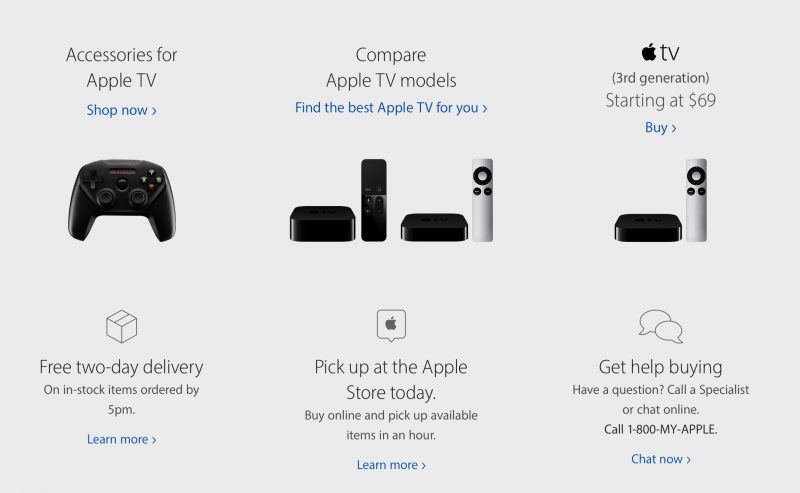
Что будет, если США отключат в России все смартфоны на iOS и Android и есть ли выход
Как включить AirPlay на Android TV
Подключить Айфон к телевизору через AirPlay очень просто
Если ваш телевизор поддерживает AirPlay, то включить трансляцию экрана не составит труда.
- Убедитесь, что телевизор и смартфон подключены к одной сети Wi-Fi.
- Откройте Пункт управления на iPhone и нажмите «Повтор экрана».
- Выберите в списке появившийся телевизор Android TV.
- Введите пароль на Айфоне, если он появится на экране телевизора.
- Для того, чтобы отключить трансляцию по AirPlay, достаточно всего лишь повторно открыть Пункт управления и нажать «Остановить повтор».
Обратите внимание, что иногда при попытке подключить Айфон к телевизору попросту ничего не выходит — создать подключение нельзя, так как устройства не видят друг друга. Скорее всего, это значит, что телевизор не поддерживает AirPlay.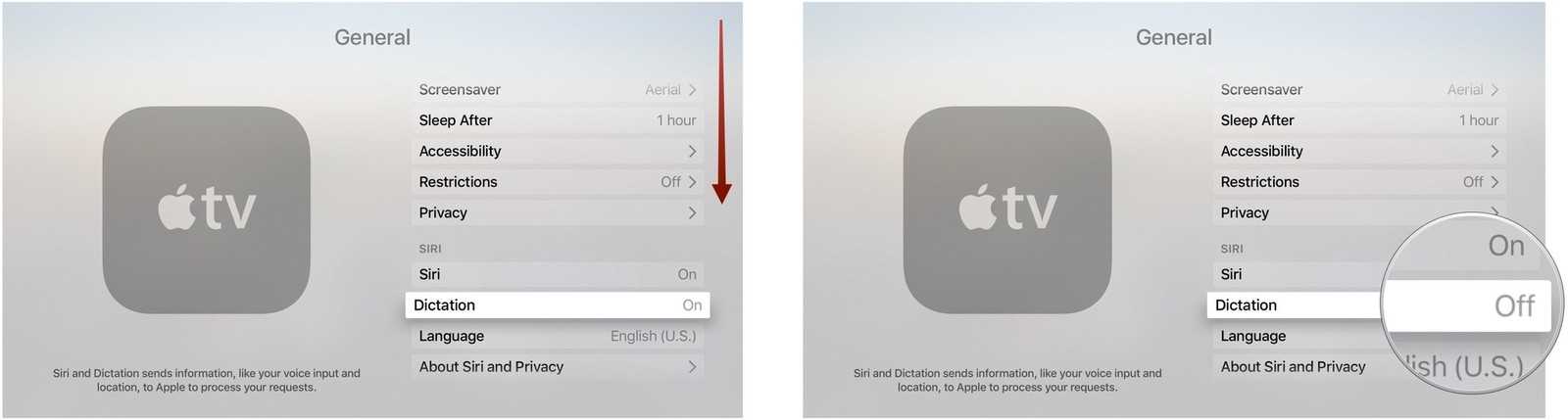 Но это можно легко исправить.
Но это можно легко исправить.
Отличные товары с АлиЭкспресс, о которых вы давно мечтали, но не решались купить
Как вывести изображение с Айфона на телевизор
Есть несколько приложений, позволяющих добавить AirPlay в Android TV. Точнее, они его имитируют, так как технология работает на основе Wi-Fi. Смотрите как все просто.
Удобно, что приложение нужно только для устройства, с которого будет транслироваться изображение: на телевизоре нужно всего лишь открыть страничку с QR-кодом в браузере. Если вам мешает верхняя панель Google Chrome, можно развернуть трансляцию на весь экран — тогда она пропадет.
AirDroid можно запустить только при наличии учетной записи и браузера на телевизоре
Единственный нюанс — придется создать учетную запись на устройстве-приемнике, а это не так-то просто сделать на телевизоре. Без учетки включить AirPlay не получится. В остальном утилита бесплатна и проста в использовании, не требует дополнительных настроек.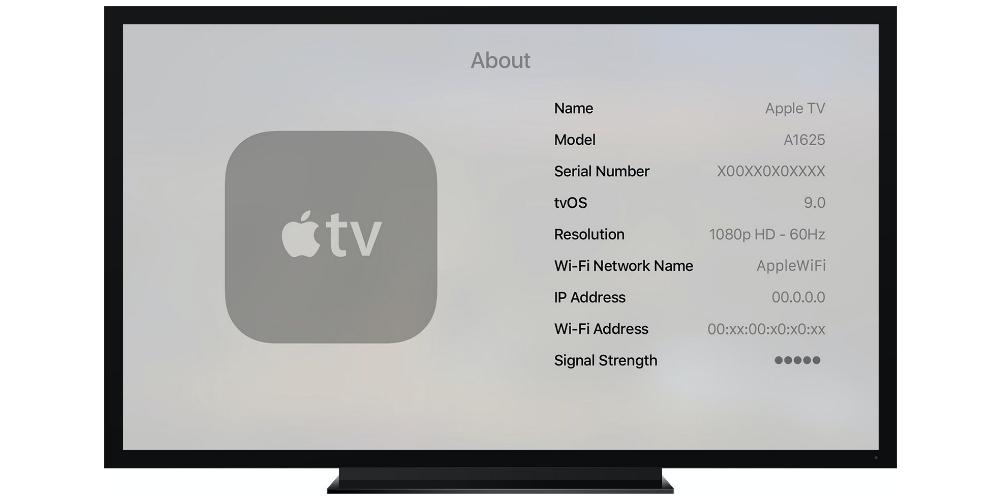 Но я бы на вашем месте установил 60 fps вместо 30 по умолчанию.
Но я бы на вашем месте установил 60 fps вместо 30 по умолчанию.
❗ ПОДПИСЫВАЙТЕСЬ НА ТЕЛЕГРАМ-КАНАЛ "СУНДУК АЛИ-БАБЫ", ЧТОБЫ БЫТЬ В КУРСЕ СКИДОК
При этом аналог AirPlay можно использовать даже на ПК вместо телевизора, а при необходимости можно «развернуть» трансляцию в обратную сторону: то есть, передать экран компьютера на смартфон ровно таким же образом.
ApowerMirror — еще одно приложение для трансляции экрана Айфона на телевизор
Помимо этого приложения одно из самых удобных — ApowerMirror. Его нужно установить на оба устройства, после чего отсканировать QR-код похожим образом. В отличие от AirDroid, в нем не нужно дополнительно регистрироваться и мучаться с установкой браузера — утилита уже есть в Google Play на телевизоре.
Не забудьте про старый-добрый способ подключения Айфона к телевизору — по проводу. Для этого достаточно купить переходник HDMI и подключить к нему кабель Lightning, после чего переключить в настройках телевизора источник изображения. После этого дисплей смартфона отобразится на экране — это самый простой способ, который работает даже с обычными телевизорами без Smart TV!
После этого дисплей смартфона отобразится на экране — это самый простой способ, который работает даже с обычными телевизорами без Smart TV!
Купить переходник HDMI для iPhone
ПРИСОЕДИНЯЙТЕСЬ К НАШЕМУ УЮТНОМУ ЧАТИКУ В ТЕЛЕГРАМЕ
Так что, при покупке телевизора с Android TV обязательно обратите внимание на встроенный AirPlay и несколько других полезных функций. О фишках, за которые можно смело переплатить, читайте в нашем материале.
5 Лучшие методы для потоковой передачи всего с Android на Apple TV
Чтобы наслаждаться видео, снятым на смартфоне на Apple TV, вы можете использовать AirPlay для пересылки с iPhone на Apple TV. Как насчет потоковой передачи с Android на Apple TV? В настоящее время пользователям требуется интероперабельность между их устройствами. Быстрое развитие разнообразных экосистем подключенных устройств, в том числе iPhone, телефонов Android, интеллектуальных телевизоров и какофонии гаджетов, создает множество видов потребностей.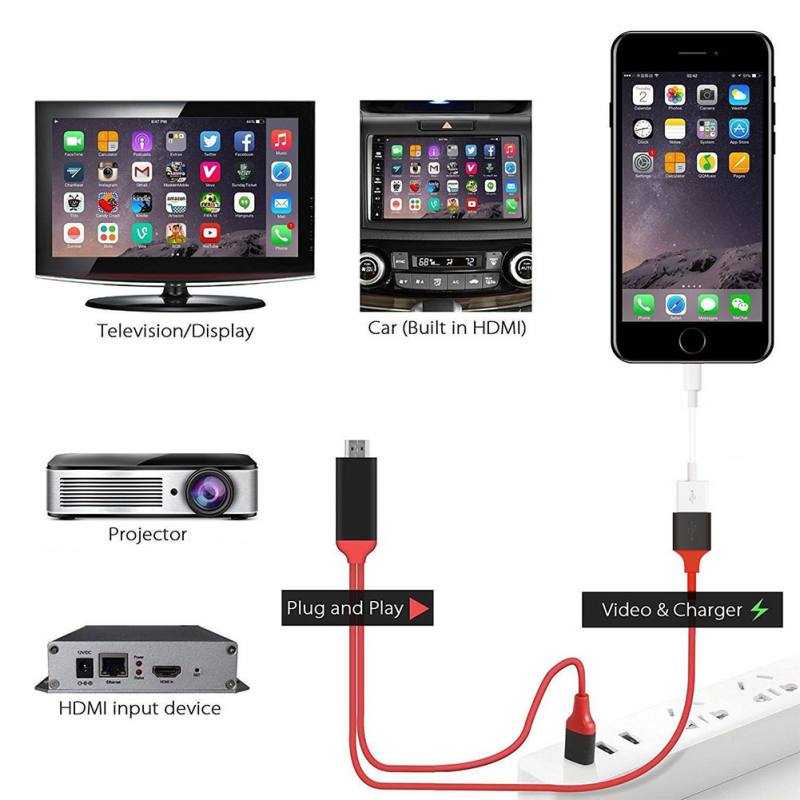 Чтобы удовлетворить эти потребности большого числа современных семейств, способы перетекания с телефонов Android на Apple TV появляются, как того требуют времена. Итак, что, если вы хотите добиться передачи? В дальнейшем я хочу рекомендовать приложения 5 наслаждаться Android-контентом на Apple TV.
Чтобы удовлетворить эти потребности большого числа современных семейств, способы перетекания с телефонов Android на Apple TV появляются, как того требуют времена. Итак, что, если вы хотите добиться передачи? В дальнейшем я хочу рекомендовать приложения 5 наслаждаться Android-контентом на Apple TV.
Метод 1: поток контента с Android на Apple TV с двойным твистом
Двойной твист это отличное приложение Android для Apple TV, которое прекрасно имитирует Airplay Apple для плейлистов, музыки и видео, а также других файлов изображений. Он также играет важную роль в управлении подкастами и синхронизации медиа-коллекции iTunes. Превосходство Double Twist заключается в том, что он может передавать контент с Android на Apple TV, совместимый со стандартом AirPlay и подключенный к тому же Wi-Fi. Просто ознакомьтесь с подробными сведениями о конкретных шагах по потоку в Apple TV с устройства Android.
Шаг 1: Active AirPlay в настройках
Перейдите в «Настройки», а затем прокрутите вниз, чтобы выбрать «AirTwist & AirPlay». А затем вы можете нажать «Включить потоковое вещание» и утвердить текущую сеть Wi-Fi. А затем вы можете активировать AirPlay в «Настройки».
А затем вы можете нажать «Включить потоковое вещание» и утвердить текущую сеть Wi-Fi. А затем вы можете активировать AirPlay в «Настройки».
Шаг 2: поток контента с Android на Apple TV
Просто коснитесь нового значка Wi-Fi, который откроет диалог с выбором для игры в приложении Android или потоком на Apple TV. Затем нажмите значок Double Twist, чтобы выбрать Apple TV для вывода.
Шаг 3: Воспроизведение Android-видео на Apple TV
Как только вы перейдете с Android на Apple TV, вы можете найти Wi-Fi, как значок, синим цветом, что указывает на то, что Double Twist транслирует видео на Apple TV. Вы можете подать в суд на аналогичный метод для потоковой передачи музыки на Apple TV с телефона Android.
Что касается потоковой передачи фотографий, единственное отличие состоит в том, что вам нужно использовать функцию «Поделиться», чтобы выбрать «Double Twist AirTwist». Теперь вы можете транслировать все в Apple TV для контента Android.
Метод 2: потоковое видео с Android на Apple TV с Twonky Beam
Twonky Beam это бесплатное приложение, которое позволяет пользователям находить и передавать онлайн-контент с планшета или мобильного устройства Android на Apple TV. Он не только работает с большим количеством устройств для гостиной, но также может работать в разных операционных системах, брендах и отраслевых стандартах, чтобы создать зазор между мобильными устройствами и гостиной. Чтобы дать пользователям Android больше опыта, используя наиболее подходящее устройство воспроизведения, оно может повысить количество фотографий или музыки с телефонов или планшетов в домашней сети.
Он не только работает с большим количеством устройств для гостиной, но также может работать в разных операционных системах, брендах и отраслевых стандартах, чтобы создать зазор между мобильными устройствами и гостиной. Чтобы дать пользователям Android больше опыта, используя наиболее подходящее устройство воспроизведения, оно может повысить количество фотографий или музыки с телефонов или планшетов в домашней сети.
Шаг 1: установите Twonky Beam на Android и Apple TV
Twonky Beam — это браузер, завернутый в медиа-отправитель, который сбрасывает видео, аудио и фотографии с веб-страницы на вашем смартфоне или планшете и передает по вашей домашней сети на ваш смарт-телевизор или медиа-стример.
Шаг 2: выберите контент Android с Apple TV
После того, как вы запустите Beam, программа предоставит контент Android в той же сети, нажав на тегированные видео, аудиофайлы или фотографии отправит их на ваш телевизор или воспроизводящее устройство с помощью технологии DLNA.
Более того, вы также можете транслировать видео с планшетов Android на Apple TV.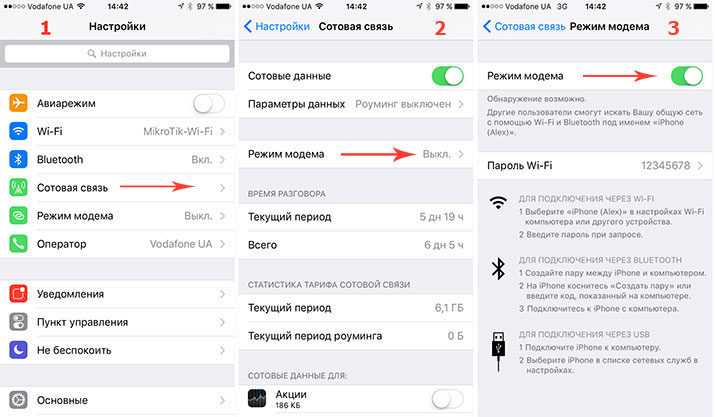 А затем вы можете поставить видео в очередь в плейлист, из которого вы можете легко выбрать контент для воспроизведения.
А затем вы можете поставить видео в очередь в плейлист, из которого вы можете легко выбрать контент для воспроизведения.
Отличное приложение предлагает прекрасные приложения AirPlay для своих пользователей, которые предлагают пользователям много выбора в отношении своего музыкального проигрывателя, например, Google Play Music или других, при потоковой передаче с устройств Android на Apple TV. Несмотря на это, есть также существенная вещь, о которой должны знать пользователи — оплата 5 Euro является обязательной, если пользователи желают пользоваться этим приложением в течение определенного времени. Плюс, вот несколько простых замечаний.
Шаг 1: подключите Android и Apple TV к тому же Wi-Fi
Откройте приложение и подключитесь к той же сети Wi-Fi, что и Apple TV. После того, как вы закончите, вы увидите свой Apple TV (или другой приемник AirPlay) в меню соединений.
Шаг 2: выберите контент Android для потоковой передачи на Apple TV
И затем вы можете выбрать фотографии, видео или музыку, которую хотите передать.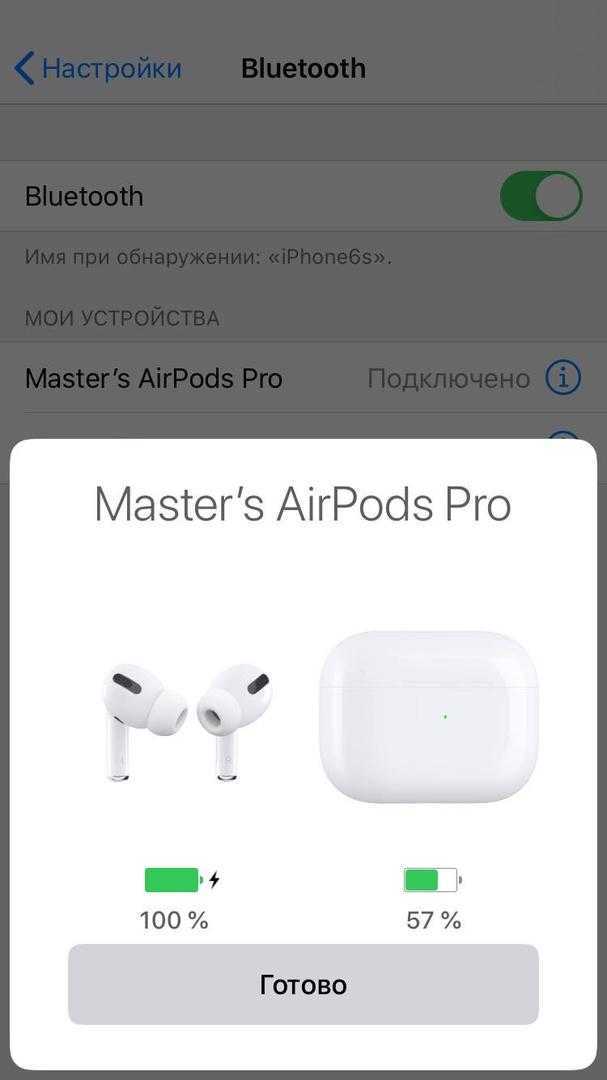 После этого AllStream делает все остальное, чтобы добиться перемещения всего, что вы выбираете для Apple TV.
После этого AllStream делает все остальное, чтобы добиться перемещения всего, что вы выбираете для Apple TV.
Приложение Android для Apple TV может использовать возможности AirPlay и DLNA. Он имеет возможность передавать любые существующие AirPort Express, Apple TV, XBox 360, PS3, XBMC или Samsung Smart TV.
Метод 4: поток с Android на Apple TV с помощью медиаплеера AirPlay
Медиаплеер AirPlay может легко искать, находить и просматривать видео, фотографии или музыку и смотреть на Apple TV с вашего телефона Android. Кроме того, вы можете делиться своими избранными с YouTube, Facebook или другими онлайн-сайтами с друзьями. Кроме того, он обладает способностью создавать и управлять плейлистами. Самая важная особенность заключается в том, что установка не требуется, кроме этого приложения. Вместе с несколькими способами, чтобы облегчить вам использование.
Шаг 1: начните с обновления Apple TV
Android 2.1 и более поздние версии являются обязательными. Также требуется учетная запись Zappo TV.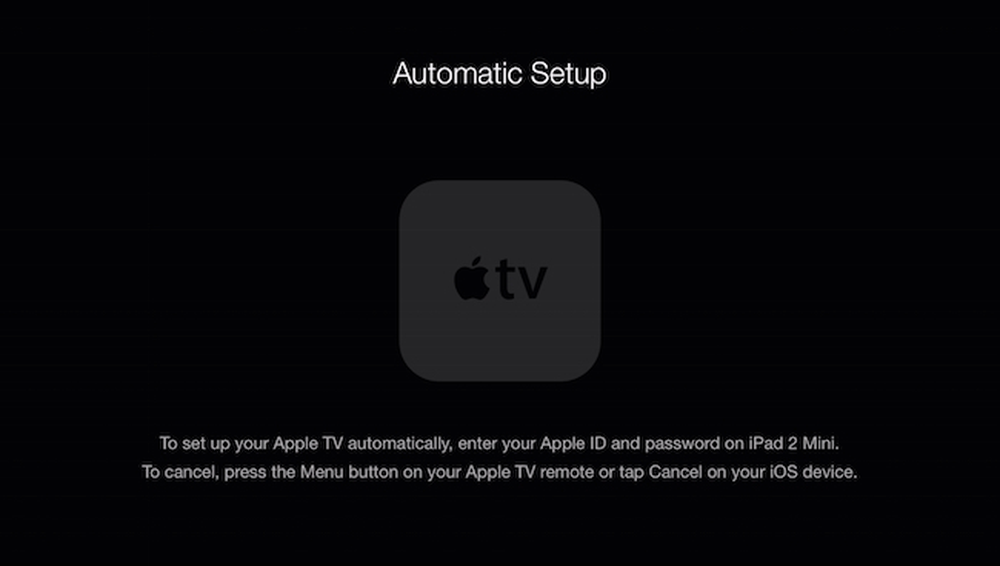 Для вас очень важно обновиться до последней версии iOS, и убедитесь, что AirPlay установлен в положение «ON» в меню вашего Apple TV!
Для вас очень важно обновиться до последней версии iOS, и убедитесь, что AirPlay установлен в положение «ON» в меню вашего Apple TV!
Шаг 2: поток от Android до Apple TV
Установите параметр «Требуется подтверждение устройства» в положение «Выкл.» В настройках AirPlay. Используйте функцию AirPlay для потоковой передачи контента с вашего телефона Android на Apple TV.
Метод 5: потоковые элементы с Android на Apple TV с помощью AllCast
AllCast позволяет передавать информацию с вашего устройства Android на Apple TV, например, Airplay. AllCast Premium не содержит рекламы, без всплывающих окон и ограничений по длине видео. AllCast также предлагает поддержку DNLA, которая позволяет общаться с устройствами Apple TV, Chromecast, Amazon Fire TV, Xbox 360 и One, Roku, WDTV и другими DLNA-совместимыми устройствами.
Шаг 1: подключите Android и Apple TV к тому же Wi-Fi
Когда вам нужно переходить с Android на Apple TV с помощью DLNA, вам нужно только подключить Android-телефон и Apple TV к тому же Wi-Fi. И тогда вы подготовили свои устройства соответственно.
И тогда вы подготовили свои устройства соответственно.
Шаг 2: извлеките элементы Android в Apple TV
Программа также способна передавать контент в режиме Allcast из учетной записи Google Диска и Dropbox вместе с любым другим устройством хранения. Вы, несомненно, достигнете смещения от Android до Apple TV.
Приложение AllCast Receive App просто сделает ваше Android-устройство потоковой целью, благодаря чему вы сможете легко снимать видео и фотографии с планшетов Android на Apple TV. Просто убедитесь, что у вас установлен Android-телефон, как для приложения.
Заключение
Как я уже говорил выше, вы должны понять некоторые ключевые моменты из этих приложений. Методы, которые я придумал, намного проще и удобнее для вас. Поэтому в следующий раз, когда вам интересно, как переходить с Android на Apple TV, просмотрите мою статью, и это поможет вам решить множество трудных проблем.
3 основных способа зеркалирования Android на Apple TV 2023
Теперь мы можем легко транслировать iPhone на телевизор, особенно на Apple TV.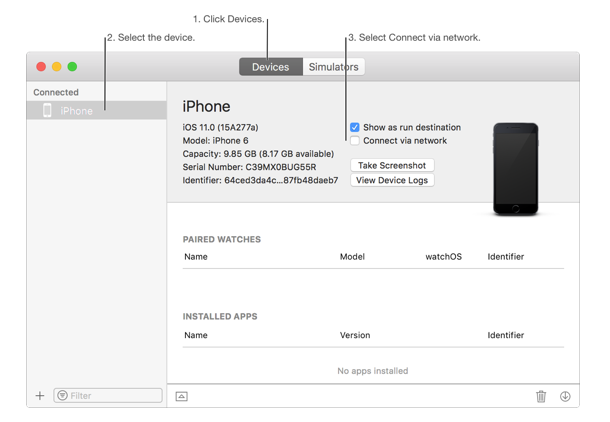 Используя его функцию AirPlay, мы можем просматривать последние шоу из наших мобильных приложений на нашем телевизоре. Однако для Android могут возникнуть трудности из-за отсутствия функции AirPlay. К счастью, есть инструменты, с помощью которых можно зеркалировать Android на Apple TV. Проверьте их ниже.
Используя его функцию AirPlay, мы можем просматривать последние шоу из наших мобильных приложений на нашем телевизоре. Однако для Android могут возникнуть трудности из-за отсутствия функции AirPlay. К счастью, есть инструменты, с помощью которых можно зеркалировать Android на Apple TV. Проверьте их ниже.
Загрузить
- Удобный инструмент — AllCast
- Практический метод — Зеркалирование 360
- Бесплатный способ — LetsView
Удобный инструмент — AllCast
Первое приложение, которое вы можете использовать для соединения Android и Apple TV, — это AllCast. Он хорошо работает с Apple TV и другими устройствами, такими как Amazon FireTV, Chromecast, Roku, Samsung и другими рендерерами DLNA. Обновившись до премиум-версии, вы сможете удалить нежелательные всплывающие окна. Просто следуйте инструкциям ниже, чтобы транслировать Android на Apple TV.
- Установите AllCast на Android-устройство.
- Подключите Apple TV и телефон Android к одной сети.

- Запустите приложение, воспроизведите видео или любой другой мультимедийный файл, а затем найдите кнопку Cast . Коснитесь его, чтобы начать потоковую передачу контента с Android на Apple TV.
Практический метод — Mirroring 360
С другой стороны, если вы ищете практичный инструмент для трансляции с Android на Apple TV, вы можете попробовать Mirroring360. Это приложение имеет возможность отражать ваше устройство iOS или Android на экране компьютера или, что более вероятно, на Apple TV. И, если вы заядлый геймер, вы также можете использовать это приложение для записи и создания видеоигры. Чтобы узнать, как отображать Android на Apple TV, просто выполните следующие действия, и все готово.
- Загрузите и установите Mirroring360 Sender на свой телефон Android.
- Подключите устройство Android и Apple TV к одной беспроводной сети.
- Откройте приложение Mirroring 360 Sender, получатели зеркалирования в той же локальной сети Wi-Fi будут автоматически обнаружены.
 Коснитесь имени вашего Apple TV и коснитесь «Начать сейчас» , чтобы начать зеркальное отображение вашего телефона Android на Apple TV.
Коснитесь имени вашего Apple TV и коснитесь «Начать сейчас» , чтобы начать зеркальное отображение вашего телефона Android на Apple TV.
Бесплатный способ — LetsView
Для потоковой передачи Android на Apple TV вы также можете использовать приложение для дублирования экрана под названием LetsView. Лучшее в этом приложении то, что оно абсолютно бесплатное и поставляется с дополнительными функциями и инструментами для аннотирования, которыми вы также можете пользоваться бесплатно. Если вы хотите бесплатно отразить Android на Apple TV, вы можете попробовать этот инструмент; но чтобы начать зеркалирование, вам также понадобится ПК и кабель HDMI. Ниже показано, как это работает.
- Загрузите приложение, нажав кнопку загрузки ниже, и установите его на свой Android и ПК.
Скачать
- Подключите свои устройства к одной и той же сети Wi-Fi. Откройте приложение LetsView на Android и ПК. Приложение Android LetsView автоматически обнаружит ваш компьютер.
 Коснитесь имени своего ПК, чтобы начать зеркалирование.
Коснитесь имени своего ПК, чтобы начать зеркалирование. - Затем с помощью кабеля HDMI подключите компьютер к Apple TV. Затем экран вашего ПК будет отображаться на Apple TV. Поскольку ваш Android уже был зеркально отображен на вашем ПК, теперь вы также можете просматривать экран Android на Apple TV.
Заключение
Вышеупомянутые инструменты могут помочь вам зеркалировать Android на Apple TV. Они просты в использовании. Если вы хотите попробовать что-то бесплатное, LetsView будет хорошим выбором, так как это бесплатно. Если у вас есть другие советы, которыми вы хотите поделиться, вы можете оставить комментарий ниже.
Рейтинг:4,3/5(на основе 31 оценки)Спасибо за оценку!
3 простых способа AirPlay для любого устройства, от телефона Android до Apple TV
Я только что приобрел Apple TV, но не знаю, как выполнять потоковую передачу на Apple TV с телефона Android, буду признателен за любую рекомендацию.
Хорошо известно, что Apple создала экосистему, включающую iPhone, iPad, MacBook и Apple TV.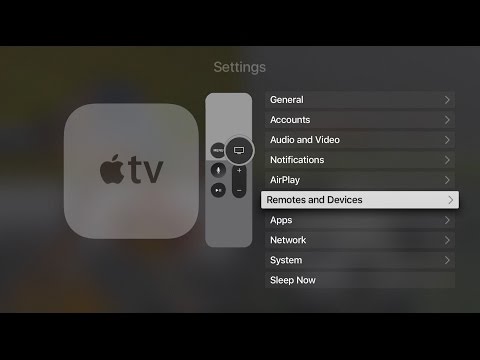 Пользователи могут передавать и передавать содержимое между этими устройствами через AirPlay и другие сервисы.
Пользователи могут передавать и передавать содержимое между этими устройствами через AirPlay и другие сервисы.
Когда дело доходит до AirPlay Android для Apple TV, все будет немного сложнее.
AirPlay, доступный только для устройств Apple, позволяет передавать видео и аудио по беспроводной сети с iPhone на Apple TV.
К счастью, мы находим способы удовлетворить ваши потребности и покажем, как Телефон AirPlay Android для Apple TV в этом посте.
- Часть 1. Отличное приложение Screen Mirror для Android
- Часть 2: Как AirPlay с Android на Apple TV под управлением tvOS 10.1 или более ранней версии
- Часть 3. Как AirPlay с Android на tvOS 10.2 или выше
- Часть 4: Альтернативное решение AirPlay Android для Apple TV
Часть 1. Отличное приложение Screen Mirror для Android
Aiseesoft Phone Mirror отлично справляется с зеркалированием экрана Android на ваш компьютер. Это программное обеспечение для зеркалирования также может легко транслировать экран ваших устройств iOS на ваш компьютер. Во время зеркалирования вам предоставляется возможность записывать действия на экране.
Это программное обеспечение для зеркалирования также может легко транслировать экран ваших устройств iOS на ваш компьютер. Во время зеркалирования вам предоставляется возможность записывать действия на экране.
1 5 4 , 5 1 Загрузки
Aieessoft Mirror
- Mirror Phone Screen.
- Проводные или беспроводные способы зеркального отображения экрана ваших мобильных устройств.
- Поддерживает различные устройства iOS и Android.
- Предложите способ сделать скринкаст телефона.
Часть 2. Как передать AirPlay с Android на Apple TV под управлением tvOS 10.1 или более ранней версии
Честно говоря, вы не можете использовать AirPlay с Android на Apple TV без сторонних приложений.
Если ваш Apple TV работает под управлением tvOS 10.1 или более ранней версии, вы можете рассмотреть популярные приложения, такие как AllStream.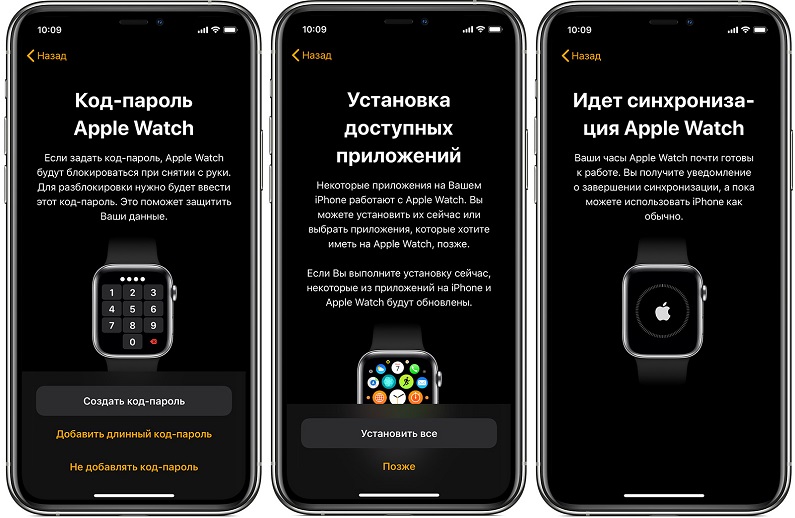 Он предлагает практические функции Apple TV AirPlay для пользователей Android, а также транслирует мультимедийное содержимое на Xbox One и другие медиа-стримеры.
Он предлагает практические функции Apple TV AirPlay для пользователей Android, а также транслирует мультимедийное содержимое на Xbox One и другие медиа-стримеры.
Шаг 1.
Включите Apple TV и подключите устройство Android и Apple TV к одной сети Wi-Fi. Перейдите на главный экран Apple TV, перейдите в «Настройки» -> «AirPlay». Если AirPlay отключен, включите его, нажав серебряную кнопку.
Примечание. По умолчанию AirPlay отключен для экономии заряда батареи на Apple TV.
Шаг 2.
Откройте AllStream из панели приложений на телефоне Android, и вы увидите, что ваш Apple TV появляется в меню подключений. Установите флажок рядом с Apple TV и отрегулируйте громкость, перемещая ползунок под параметром. Затем закройте приложение, но не выходите из него.
Шаг 3:
Затем откройте свои фотографии или воспроизведите видео и музыку, которые вы хотите транслировать. Материал будет отправлен на ваш Apple TV и позволит вам наслаждаться им на большом экране.
Примечание. AllStream — платное приложение, поэтому его необходимо приобрести в магазине Google Play. Он доступен как для AirPlay, так и для подключения DLNA.
Часть 3. Как подключить AirPlay с Android к tvOS 10.2 или более поздней версии
Пользователи Apple TV четвертого поколения могут обнаружить, что сторонние приложения для потоковой передачи перестали работать. Apple выпустила tvOS 10.2, которая требует проверки устройства перед потоковой передачей Android на Apple TV через AirPlay. Это убивает почти все сторонние приложения. Согласно нашему тесту, doubleTwist Pro — это единственный доступный в настоящее время для Android способ потоковой передачи контента на Apple TV через AirPlay, и мы покажем вам пошаговое руководство ниже.
Шаг 1.
Убедитесь, что на Apple TV включены AirTwist и AirPlay, а телефон и телевизор подключены к одной и той же сети Wi-Fi.
Шаг 2.
Установите doubleTwist Pro на свой телефон Android. Когда вы воспроизводите песню или видео в портретном режиме, вы увидите новый значок сети в правом нижнем углу. Как только вы коснетесь значка, вам будет представлено диалоговое окно, в котором вас попросят решить, играть в приложении или AirPlay на Apple TV с Android.
Когда вы воспроизводите песню или видео в портретном режиме, вы увидите новый значок сети в правом нижнем углу. Как только вы коснетесь значка, вам будет представлено диалоговое окно, в котором вас попросят решить, играть в приложении или AirPlay на Apple TV с Android.
Шаг 3.
Выберите Apple TV для вывода. При появлении запроса введите четырехзначный код AirPlay, чтобы начать потоковую передачу контента с Android на Apple TV. Вы можете увидеть, как значок сети на вашем телефоне Android становится синим.
Часть 4: Альтернативное решение AirPlay Android для Apple TV
Многие люди говорят, что сторонние приложения для потоковой передачи не работают. Это имеет смысл, если учесть, что Apple разработала Apple TV и AirPlay для устройств iOS.
Вот почему мы предлагаем вам попробовать альтернативное решение для AirPlay Android на Apple TV: перенести видео на iPhone с Android с помощью Phone Transfer, а затем AirPlay iPhone на Apple TV.
1.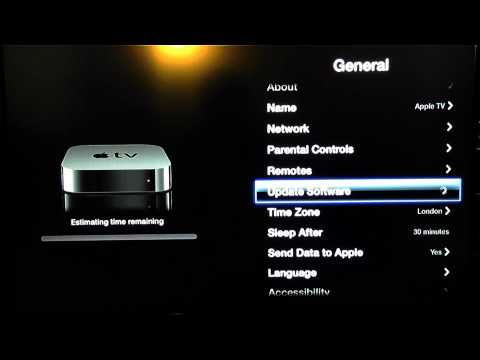 Перенос данных между Android и iPhone одним щелчком мыши.
Перенос данных между Android и iPhone одним щелчком мыши.
2. Поддержка фотографий, музыки, видео и других медиафайлов.
3. Сохраняйте все данные в исходном состоянии при передаче.
4. Не прерывать существующие данные как на исходном, так и на целевом устройствах.
5. Совместимость с iPhone XS/XR/X/8/7/6s или более ранними версиями и устройствами Android от Samsung, LG, Sony, Google, Moto и т. д.
В общем, это лучший выбор, который вы можете найти AirPlay с Android на Apple TV, и мы используем видео в качестве примера, чтобы показать вам процедуру.
Как транслировать материалы с Android на Apple TV
Шаг 1. Подключите Android к iPhone
Установите Phone Transfer на свой компьютер и запустите его. Подключите телефон Android и iPhone к компьютеру с помощью USB-кабелей. Затем приложение автоматически обнаружит ваши устройства.
Шаг 2. Перенесите видео с Android на iPhone
Убедитесь, что ваш телефон Android указан в поле «Исходное устройство», а iPhone — в поле «Целевое устройство».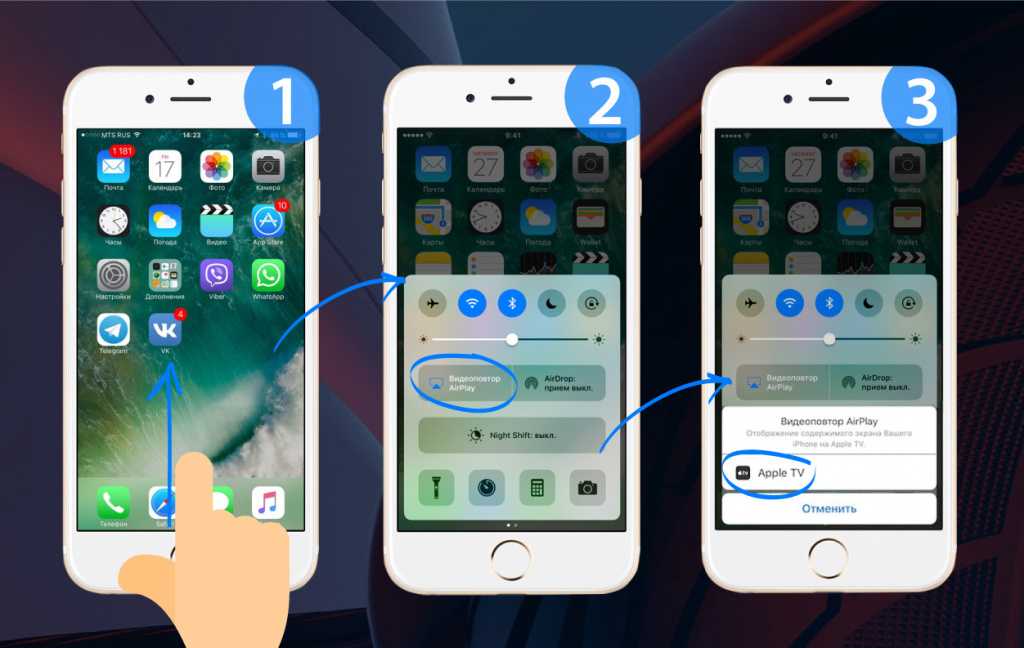 В противном случае вам нужно нажать на кнопку «Переключить», чтобы исправить это. Затем выберите «Медиа и фото» в середине интерфейса. Как только вы нажмете кнопку «Начать копирование», приложение начнет работать, и данные будут перенесены с Android на iPhone.
В противном случае вам нужно нажать на кнопку «Переключить», чтобы исправить это. Затем выберите «Медиа и фото» в середине интерфейса. Как только вы нажмете кнопку «Начать копирование», приложение начнет работать, и данные будут перенесены с Android на iPhone.
Шаг 3. Потоковое видео на Apple TV через AirPlay
Дождитесь завершения процесса, удалите устройства с компьютера.
Теперь включите Apple TV и отразите iPhone на Apple TV через AirPlay.
Примечание. Самым большим преимуществом является удобство использования. Согласно нашим исследованиям, Apple TV хорошо работает с устройствами iOS. Когда дело доходит до потоковой передачи материалов с Android на Apple TV через AirPlay с использованием сторонних приложений, качество аудиовизуального контента обычно оставляет желать лучшего.
Заключение
Сегодня у нас больше способов наслаждаться визуальным контентом, чем когда-либо прежде. Несмотря на то, что смартфон является портативным, маленький экран не является идеальным местом для просмотра видео.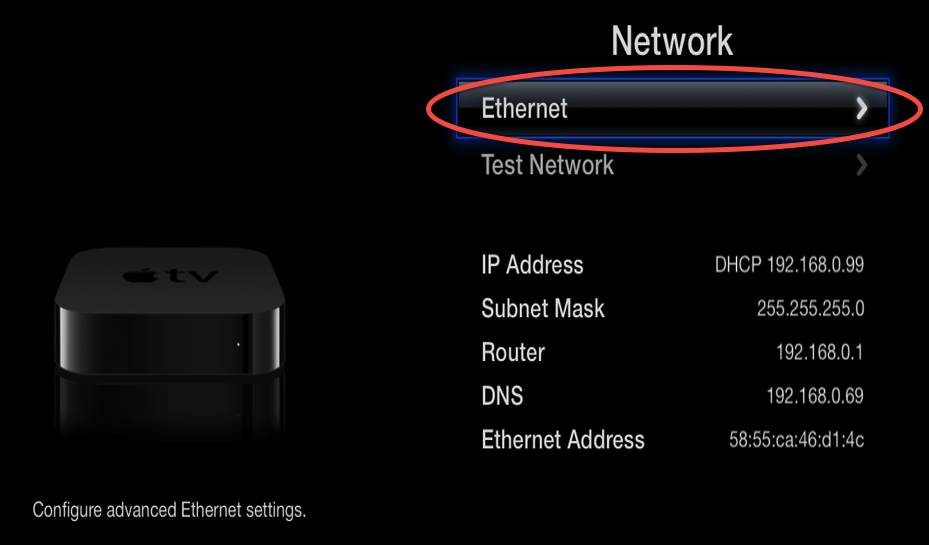
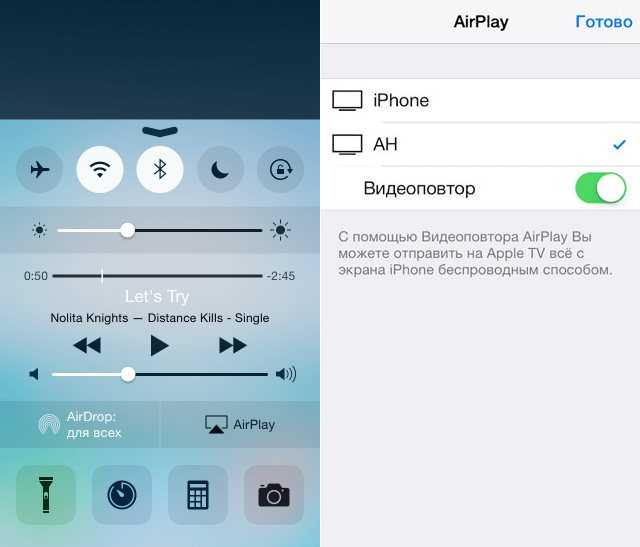
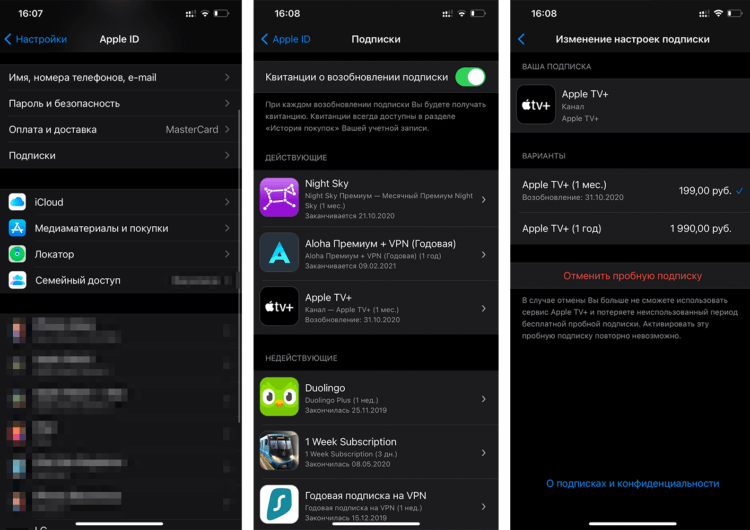 Коснитесь имени вашего Apple TV и коснитесь «Начать сейчас» , чтобы начать зеркальное отображение вашего телефона Android на Apple TV.
Коснитесь имени вашего Apple TV и коснитесь «Начать сейчас» , чтобы начать зеркальное отображение вашего телефона Android на Apple TV.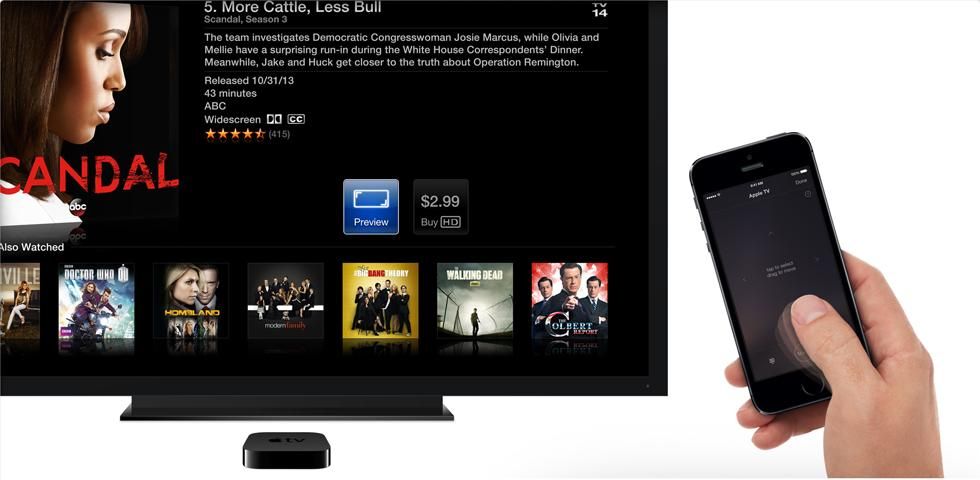 Коснитесь имени своего ПК, чтобы начать зеркалирование.
Коснитесь имени своего ПК, чтобы начать зеркалирование.